Sammendrag: når DAW nevnte, kan det hende du tenker på noen musikkprodusenter i studio. Imidlertid kan du faktisk også bruke DAW-programvare til ta opp sangene dine, lyder og mer lydfil, og rediger dem for å dele online eller til vennene dine. I dette innlegget vil vi dele tre DAW-apper som for nybegynnere å spille inn og spill av lyden ta opp filer. Få den beste som passer deg for å spille inn din egen musikk.
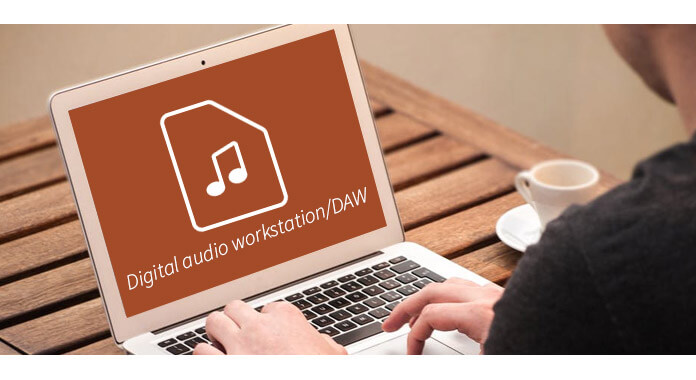
DAM, forkortelse for digital lydarbeidsstasjon, er vanligvis en elektronisk enhet eller dataprogramvareapplikasjon for innspilling, redigering og produksjon av lydfiler som sanger, musikalske stykker, menneskelig tale og lydeffekter. DAW-er brukes til produksjon og innspilling av musikk, radio, TV, podcaster, multimedia og nesten alle andre situasjoner der det er behov for kompleks innspilt lyd.
DAW kan ganske enkelt referere til selve programvaren, men tradisjonelt sett har en datamaskinbasert DAW fire grunnleggende komponenter: en datamaskin, enten et lydkort eller lydgrensesnitt, digital lydredigeringsprogramvare, og minst en inndataenhet for å legge til eller endre data.
DAM kan være som de profesjonelle lydopptaksenhetene som i musikkstudioet, men kan også være som deltidsopptaksprogramvaren for frisk hånd. I den følgende beskrivelsen vil vi dele topp 3 lydopptaksprogramvare som passer for frisk hånd, slik at mange av dere enkelt kan ha det moro.
Pris: $27.3
Plattform: Windows
Link: https://www.aiseesoft.com/screen-recorder/
Screen Recorder er en av de beste digitale lydarbeidsstasjonene i markedet for deltidselskere. Denne programvaren kan ta opp lyd fra datamaskinen system og lyd / stemme fra mikrofon, som dine egne stemmer, Skype-samtaler, etc.
Pros ![]()
➤ Det er enkelt å bruke for nybegynnere.
Software Denne programvaren kan ta opp lyd fra datamaskinen din for å lagre musikk fra nettsteder og mikrofoner for å lagre dine egne lyder.
➤ Den støtter innspilling med flere skjermer, som lar deg bytte opptaksprosess i fler skjermer.
➤ Du kan lagre lydopptaket som MP3, M4A, AAC eller WMA, slik at du enkelt kan spille av eller redigere med andre lydredigerere / spillere.
Ulemper
➤ Denne appen har ikke lydredigerer. Hvis du vil redigere lydfilene dine ytterligere, trenger du det Free Video Editor.
➤ Bare Windows; hvis du bruker Mac, har du ikke lykke til.
1Kjør denne programvaren på din egen datamaskin. Velg "Audio Recorder".
2Slå på systemlyd hvis du bare vil spille inn systemlyd. Eller slå på mikrofonlyd hvis du bare vil spille inn lyd fra deg selv. Eller begge deler når du deltar på en online konferanse eller på røykerom.
3Klikk "REC" for å spille inn lydfilen. Klikk på stoppknappen for å forhåndslytt og lagre lydopptaksfilen.
Pris: Gratis
Plattform: Windows, Mac
Link: http://www.audacityteam.org/
Siden den første utgivelsen i 2000, har Audacity blitt en av de mest populære gratisprogramvarene. Denne digitale lydarbeidsstasjonsappen er lydopptaker og redaktør med enkelt grensesnitt. Det er gratis uten begrensninger.
Pros ![]()
Bortsett fra den grunnleggende lydinnspillingsfunksjonen, har den innebygde lydredigeringsfunksjoner.
➤ Den støtter lasting av lydspor for redigering av bølgeform.
Provides Den gir forskjellige lydeffekter som tonehøyde, bass, diskant, normalisere støy, etterklang, fasing, etc.
Ulemper
➤ Når du legger til effekter i et spor, endrer de faktisk bølgeformen; disse endringene skjer med originalfilen, så du kan ikke gå tilbake og angre dem senere.
➤ Audacity krever mange plugin-moduler for å oppnå optimal funksjonalitet; den kan for eksempel ikke eksportere prosjekter som MP3-filer, med mindre brukeren installerer en MP3-kode.
➤ På macOS Sierra 10.12.1 og nyere, inkludert macOS High Sierra (men ikke 10.12.0), fungerer ikke Audacitys alle effekter, LAME og FFMPEG.
1Last ned denne digitale lydarbeidsstasjonsprogramvaren til datamaskinen din, installer og start den.
2Forbered lydkortet eller mikrofonen din, og klikk på opptaksknappen for å begynne å spille inn lydfil.
3Etter å ha laget innspillingsfilen, kan du bruke redigeringsfunksjonen. Redigering, generering og effekt vil hjelpe deg med å redigere lydopptaksfilen.
Pris: $ 20.99 - $ 34.99
Plattform: Windows, Mac, iOS, Android, Kindle, Online
Link: https://www.ableton.com/en/
WavePad er multimedia som lar deg redigere og spille inn lydfil. Det er mer kjent for lydredigeringsfunksjonen. Denne programvaren gir deg kraftige redigeringseffekter som trim, kopiering, komprimering, tonehøyde, skifting, stillhet, etc.
Pros ![]()
➤ Den lar deg spille inn lyd og importere lyd for videre redigering.
➤ Det gir profesjonelle lydredigeringsfunksjoner som klipp, kopier, lim inn, slett, sett inn, etc.
➤ Kraftige lydeffekter som forsterke, normalisere, equalizerm ebvelop, reverb, revers, etc.
➤ Avanserte verktøy som spektralanalyse (FFT), talesyntese, stemmeskifter osv.
Ulemper
➤ De flytende verktøylinjene kommer i veien for arbeidsflyten din.
1Last ned, installer og kjør denne programvaren på datamaskinen din.
2Klikk på opptaksknappen for å starte innspillingen av lydfilen.
3Etter å ha fullført innspillingen, kan du begynne å spille den. Og de kraftige redigeringsfunksjonene i grensesnittet gjør at du redigerer lydfilen effektivt.
Dette innlegget har som mål å vise programvaren for digital lydstasjon på datamaskinen. Hvis du vil ta opp og redigere lyd på din iPhone, bør du lese dette essayet: Slik spiller du inn lyd på iPhone.